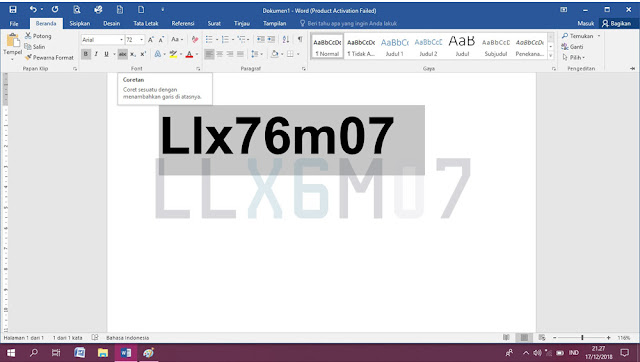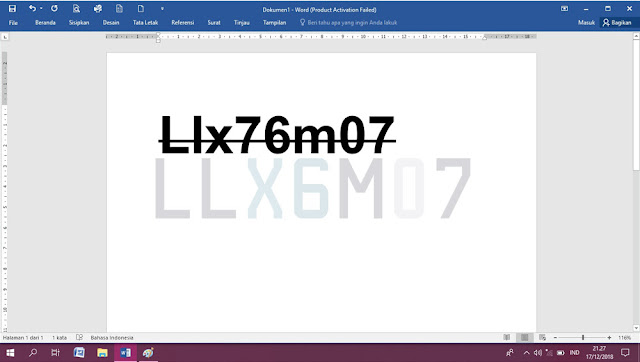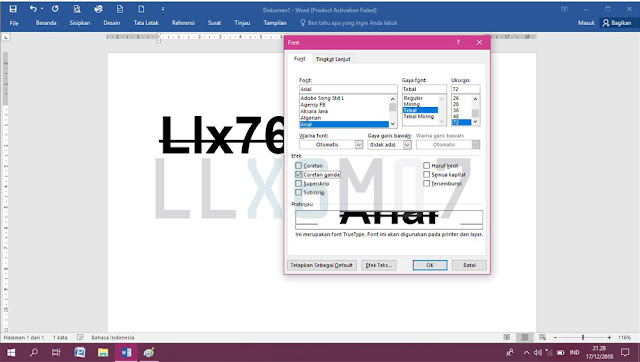llx6m07 - Hai Warga Internet. Pada artikel Tutorial Microsoft Office ini akan membahas mengenai Cara Mencoret Huruf atau Tulisan di Word dengan mudah dan cepat. Bagaimana, penasaran? scroll ke bawah!
Ketika mengedit dokumen di Word, terkadang juga perlu menghapus sebagian dari isinya. Akan tetapi, sebelum menghapus kata atau tulisan bisa dicoret terlebih dahulu agar tidak kehilangan jejak dalam perubahan dokumen.
Coretan dari kata atau tulisan tersebut bisa berupa satu dan dua garis. Misalnya seperti pada kalimat berikut ini,
Senjata:
- Microsoft Word (Admin pakai versi 2016)
- Sebuah kata atau tulisan
Langkah-Langkah:
1. Pertama, Buka software Microsoft Office. Kemudian pilih Blank Document atau buka dokumen kamu yang ingin kamu coret tulisannya.
2. Selanjutnya ialah block kalimat atau kata yang akan dicoret. Apabila kamu hanya ingin mencoret dengan satu coretan saja, maka tinggal klik icon Coretan atau Strikehrough yang ada pada ribbon Home.
3. Oke, sekarang tulisan sudah dicoret menggunakan satu garis. Selamat Mencoba! Eiits bagi kamu yang ingin mencoret tulisan dengan dua garis ikuti juga langkah berikut:
4. Caranya, klik Ctrl + D di keyboard secara bersamaan. Berikutnya akan muncul pop up atau jendela Font, centang saja Efek Coretan Ganda atau Double Strikehrough lalu klik Oke. Dan lihat hasil jadinya.
AKHIR KATA
Yups. Mudah-mudahan bisa bermanfaat, jika masih ada yang kurang jelas atau susah dimengerti bisa dimasukkan ke kolom komentar. Sebelum mengakhiri tutorial Microsoft Word "Cara Mencoret Kata atau Tulisan" ini, Admin mengucapkan Matur Nuwun bagi kalian yang mau mampir ke blog llx6m07. #SENIADALAHLEDAKAN